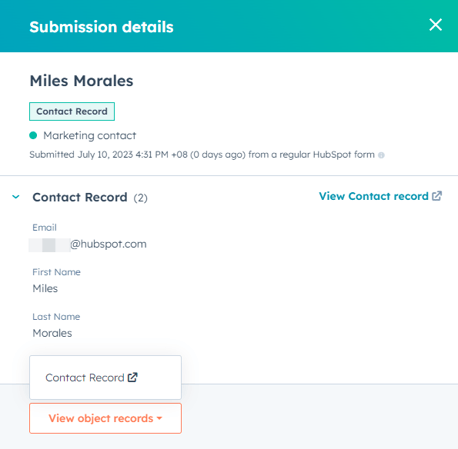Analysoi CTA-kutsujen (Calls-to-action) suorituskykyä.
Päivitetty viimeksi: helmikuuta 8, 2024
Saatavilla minkä tahansa seuraavan Tilauksen kanssa, paitsi jos toisin mainitaan:
|
|
|
|
Kun olet luonut CTA:t ja lisännyt ne HubSpot-sisältöön, voit analysoida CTA:iden suorituskykyä.
Voit analysoida joko kaikkien CTA:iden yhteenlaskettua suorituskykyä tai jokaista yksittäistä CTA:ta. Tunnista sitten, mitkä CTA:t saavat eniten katseluja ja klikkauksia.
CTA:iden tarkastelu
Hallitse-välilehdeltä lomakkeiden kojelaudassa on saatavilla seuraavat tiedot ja mittarit:- Siirry HubSpot-tililläsi kohtaan Markkinointi > Lead Capture > CTA:t.
- Napsauta vasemmassa yläkulmassa pudotusvalikkoa ja valitse CTA:t. CTA:t-kojelaudalta löydät luettelon CTA:eistasi.
- Jos haluat näyttää tietyn näkymän CTAs-sivulla, napsauta oikeassa yläkulmassa + Lisää näkymä. Valitse sitten näkymä.
- Voit lajitella CTA:t napsauttamalla mitä tahansa sarakeotsikkoa.
- Taulukon yläreunassa voit suodattaa CTA:t ja tallentaa suodattimet ja asetukset näkymäksi:
- CTA:iden suodattaminen:
- Napsauta vasemmassa yläkulmassa Lisäsuodattimet. Napsauta sitten + Lisää suodatin.
- Jatka suodattimen määrittämistä.
- Voit tallentaa nykyiset suodattimet ja asetukset valitsemalla oikeassa yläkulmassa Tallenna näkymä:
- Voit päivittää nykyisen näkymän suodattimet ja asetukset valitsemalla Tallenna.
- CTA:iden suodattaminen:
-
-
-
Jos haluat tallentaa nämä suodattimet ja asetukset uudeksi näkymäksi, valitse Tallenna uutena. Anna valintaikkunassa näkymän nimi, valitse näkyvyysasetus ja napsauta sitten Tallenna.
- Voit palauttaa nykyisen näkymän alkuperäiset tallennetut suodattimet valitsemalla Nollaa. Tämä poistaa kaikki siihen soveltamasi uudet suodattimet.
-
-
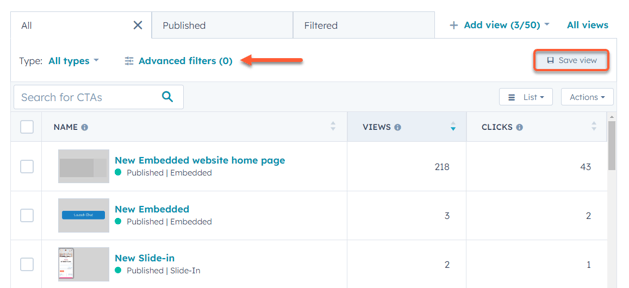
-
- Taulukossa näkyvien sarakkeiden muokkaaminen:
- Valitse oikeassa yläkulmassa Toiminnot. Valitse sitten Muokkaa sarakkeita.
-
Valitse vasemmalla olevassa valintaikkunassa niiden ominaisuuksien vieressä olevat valintaruudut , joiden haluat näkyvän taulukossa.
- Käytä oikealla puolella vetokahvaa vetämällä ja pudottamalla ominaisuuksia sarakkeiden uudelleenjärjestämiseksi.
- Jos haluat poistaa ominaisuuden taulukosta, valitse x ominaisuuden vieressä .
- Napsauta Käytä.
- Taulukossa näkyvien sarakkeiden muokkaaminen:
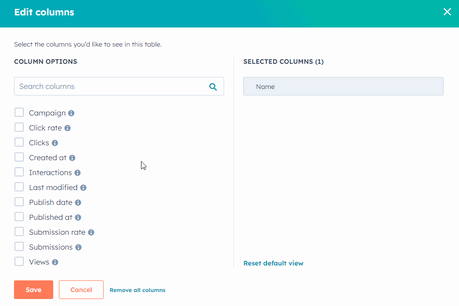
- Voit tarkastella kunkin CTA:n suunnittelua yksityiskohtaisesti myös näyttämällä CTA-näkymät galleriatilassa:
- Klikkaa ylhäällä näkymää.
- Napsauta oikeassa yläkulmassa pudotusvalikkoa ja valitse Galleria.
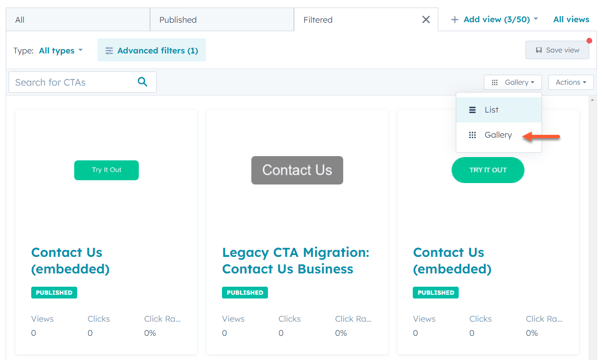
-
- Voit mukauttaa kenttiä, jotka näkyvät jokaisessa galleriatilassa näkyvässä CTA-kohdassa:
- Napsauta oikeassa yläkulmassa olevaa Toiminnot-pudotusvalikkoa . Valitse sitten Mukauta galleriaa.
- Napsauta oikeassa paneelissa Lisää ominaisuus +, jos haluat sisällyttää enintään kahdeksan eri CTA-ominaisuutta ja mittaristoa, jotka näkyvät kunkin CTA:n alla. Kun olet lisännyt ominaisuudet, napsauta Käytä.
- Voit mukauttaa kenttiä, jotka näkyvät jokaisessa galleriatilassa näkyvässä CTA-kohdassa:
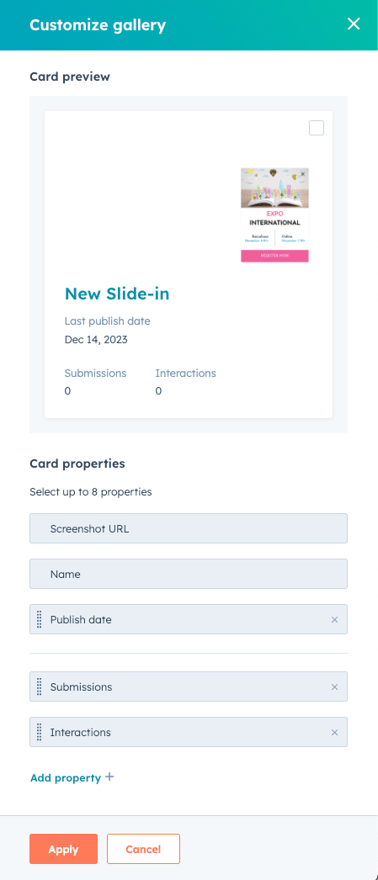
CTA:n yleisen suorituskyvyn analysointi
Analysoi-välilehdellä näet CTA-kohtien yhteenlasketut analyysit.
- Sivun yläosassa voit suodattaa raportteja seuraavasti:
- Kampanja: suodata CTA:t niihin liittyvän kampanjanmukaan .
- Tyyppi: suodattaa CTA-tyypin mukaan, kuten ponnahdusikkuna, banneri, paneeli, dia-in tai upotettu.
- Päivämääräalue: suodattaa CTA:t tietyllä ajanjaksolla.
- Yleinen sitoutuminen: tämä raportti näyttää jaottelun katseluista, klikkauksista ja lähettämisistä valitun ajanjakson aikana.
- Katselut: kävijät ovat nähneet CTA:n monta kertaa.
- Klikkaukset: CTA:n painikkeen tai linkin klikkausten määrä. Muita CTA:n klikkauksia, kuten lomakkeen vuorovaikutusta, kuten lähetä-painikkeen klikkausta, ei lasketa klikkauksiksi.
-
- Klikkausprosentti: niiden katselujen prosenttiosuus, jotka johtavat CTA:n painikkeen tai linkin klikkauksiin. Klikkausprosentti on niiden henkilöiden prosenttiosuus, jotka katsoivat ja sitten klikkasivat CTA:ta.
- Klikkausprosentti: niiden katselujen prosenttiosuus, jotka johtavat CTA:n painikkeen tai linkin klikkauksiin. Klikkausprosentti on niiden henkilöiden prosenttiosuus, jotka katsoivat ja sitten klikkasivat CTA:ta.
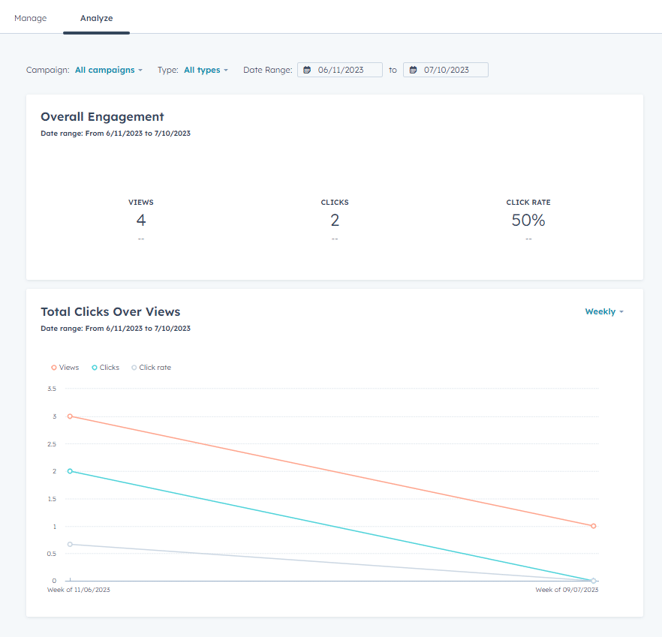
Analysoi yksittäisten CTA:iden suorituskykyä
Kun olet julkaissut CTA:t, voit tarkastella CTA:n suorituskykyä. Et voi tarkastella CTA-luonnoksen suorituskykyä.- Voit tarkastella CTA:n suorituskyvyn yksityiskohtaista erittelyä napsauttamalla CTA:n nimeä CTA:n kojelaudalla.
- Napsauta yksittäisen CTA:n sivun yläreunassa olevaa Date Range (Päivämääräalue ) -pudotusvalikkoa, jos haluat suodattaa tiedot tietyn aikavälien mukaan.
Suorituskyky
Kunkin CTA:n Suorituskyky-välilehdeltä voit tarkastella raportteja Kokonaisvaltainen sitoutuminen ja Kokonaisklikkaukset suhteessa katseluihin.- Yleinen sitoutuminen: Tämä raportti näyttää jaottelun katseluista, klikkauksista ja lähettämisistä valitulla ajanjaksolla.
- Näkymät: kävijät ovat nähneet CTA:n monta kertaa.
- Napsautukset: CTA:n painikkeen tai linkin napsautusten määrä. Muita CTA:n napsautuksia, mukaan lukien lomakkeen vuorovaikutukset, kuten lähetä-painikkeen napsauttaminen, ei lasketa napsautuksiksi.
-
- Klikkausprosentti: niiden katselujen prosenttiosuus, jotka johtavat CTA:n painikkeen tai linkin klikkauksiin. Klikkausprosentti on niiden henkilöiden prosenttiosuus, jotka katsoivat ja sitten klikkasivat CTA:ta.
- Lähetykset: CTA-lomakkeen lähetysten määrä. Tämä mittari koskee vain lomakemoduulia käyttäviä CTA:ita. Tämä mittari ei sisällä kokouslinkkien lähettämisiä.
- Lähettämisprosentti: niiden katselujen prosenttiosuus, jotka johtavat CTA-lomakkeen lähettämiseen. Tätä mittaria sovelletaan vain lomakemoduulia käyttäviin CTA-kohtiin. Tämä mittari ei sisällä kokouslinkkien lähettämistä.
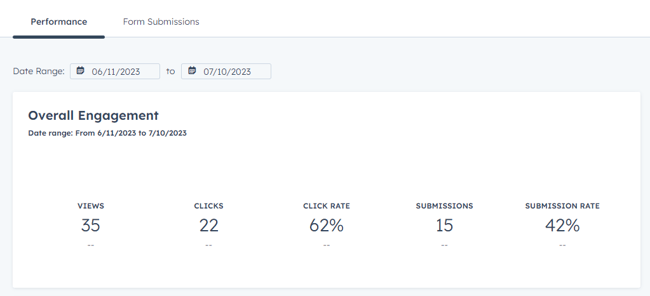
- Kokonaisklikkaukset suhteessa katseluihin: Tämä raportti näyttää CTA:n katselujen, klikkausten ja klikkausprosentin ajan mittaan.
-
- Näkymät: kävijät ovat nähneet CTA:n monta kertaa.
- Klikkaukset: CTA:n painikkeen tai linkin klikkausten määrä. Muita CTA:n klikkauksia, kuten lomakkeen vuorovaikutusta, kuten lähetä-painikkeen klikkausta, ei lasketa klikkauksiksi.
-
- Klikkausprosentti: niiden katselujen prosenttiosuus, jotka johtavat CTA:n painikkeen tai linkin klikkauksiin. Klikkausprosentti on niiden henkilöiden prosenttiosuus, jotka katsoivat ja sitten klikkasivat CTA:ta.
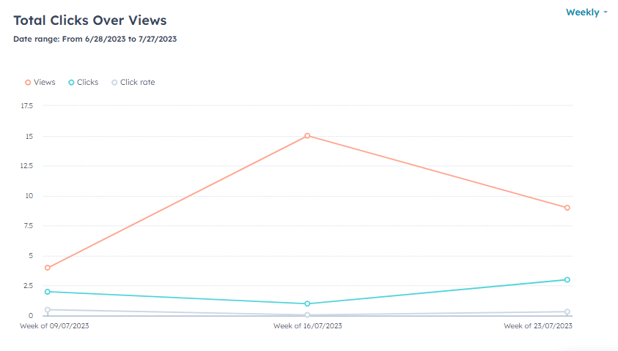
Lähetykset
Jos CTA-lomakkeesi sisältää lomakkeen, näet välilehdellä Submissions (Lähetykset ) luettelon lomakkeelle tehdyistä lähetyksistä.
- Napsauta yläreunassa Lomakkeen lähettäminen -välilehteä.
- Jos haluat analysoida tietoja tietyn ajanjakson ajalta, valitse vasemmasta yläkulmasta Päivämääräalue.
- Jos haluat tarkastella tietyn lomakkeen lähetyksen tietoja, siirry lähetyksen päälle ja valitse Näytä lähetys.
- Oikeassa paneelissa näet yhteyshenkilön nimen tai sähköpostiosoitteen, lomakkeen lähetyspäivän ja kaikki lähetykseen sisältyneet lisäkentät.
- Napsauta paneelin vasemmassa alareunassa View object records (Näytä kohteen tietueet ) ja valitse siihen liittyvä tietue, jotta tietuetta voidaan tarkastella uudessa selaimen välilehdessä. Tämä vaihtoehto ei tule näkyviin, jos tietue on poistettu HubSpotista.